对于Linux用户来说,选择理想的项目管理软件可能相对来说比较难以抉择,因为有各种各样的可用工具可供我们使用。其中,Redmine是用来跟踪任务和项目的最通用选项之一,它是一个开源项目管理平台和问题跟踪工具。
在本文中,小编将简单介绍Redmine常见功能,以及如何通过将其与ONLYOFFICE Docs (一个用于实时文档共同创作的在线办公套件)集成,将该平台转变为全面的协作解决方案。
什么是Redmine?
Redmine是一个基于Web的项目管理和规划平台,其源代码可在GitHub上获取,这使得它100%开源。其主要特点是高度灵活性和适应性,因此任何团队或任何用户组都可以轻松调整平台以满足其项目管理需求。
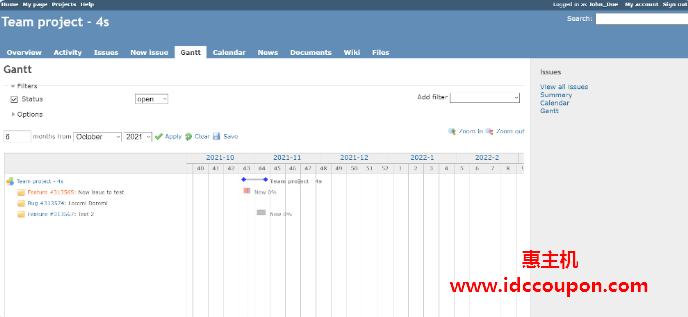
Redmine一些最重要的功能包括:
- 创建、管理和监控多个项目。
- 基于角色的访问控制系统,定义项目中每个用户的权限。
- 内置问题跟踪工具。
- 桌面日历。
- 文档和档案管理。
- 电子邮件通知。
- 时间跟踪。
- SCM集成(例如SVN、CVS和Git)。
- LDAP身份验证支持。
- 多语言用户界面。
- 与各种数据库的兼容性。
此外,Redmine还以其定制能力和大量第三方插件而闻名,这些插件可以在Redmine 插件目录中找到。
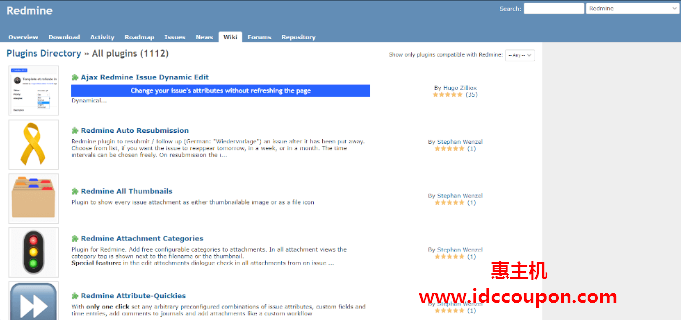
最有趣的附加组件之一是ONLYOFFICE集成插件,可以提高你作为Redmine用户的工作效率,它允许用户通过ONLYOFFICE Docs(一个开放式文档)实现实时文档编辑以及与团队其它成员的协作。Google Docs和Microsoft Office理想替代品。
接下来看看如何将Redmine与ONLYOFFICE Docs集成以及此集成提供的功能。
在Linux中安装ONLYOFFICE文档
除了工作的Redmine实例之外,你还需要在Linux服务器上部署ONLYOFFICE Docs,以便能够与其它Redmine用户创建、编辑以及共同编辑Word文档、Excel电子表格和PowerPoint幻灯片。
ONLYOFFICE Docs是一款开源办公软件工具,与Microsoft Office格式完全兼容,还允许用户处理数字表单、查看电子书和编辑PDF文件。它提供了协作工作所需的所有功能,甚至还配备了基于ChatGPT的AI助手,可以更轻松地生成和处理文本信息。
Redmine并不是ONLYOFFICE Docs的唯一集成选项。此外,它还提供用于多种电子学习解决方案、文档和内容管理平台以及文件存储的连接器,包括Drupal、Seafile、ownCloud、Nextcloud、Moodle、WordPress、Alfresco、Odoo、Chamilo等。
在本地部署方面,ONLYOFFICE Docs可以通过多种方式安装在Linux上。例如,你可以了解如何在服务器上安装ONLYOFFICE Docs(ONLYOFFICE Document Server)。另一种安装方式是通过Docker运行ONLYOFFICE Docs。
当拥有ONLYOFFICE Docs的工作实例时,可以继续进行下面的集成过程。
为Redmine安装ONLYOFFICE连接器
要启用ONLYOFFICE和Redmine集成,需要安装最新版本的官方连接器。你可以轻松地从Redmine插件目录下载它。或者,始终可以在GitHub上找到它。确保你的Redmine实例已停止,解压下载的文件,并将onlyoffice_redmine文件夹放入Redmine插件目录中。例如:
cp -r /root/onlyoffice_redmine/. /redmine/plugins/onlyoffice_redmine
然后进入Redmine的根目录:
cd redmine
现在需要安装必要的依赖项:
bundle install
使用以下命令更新数据库:
RAILS_ENV=production bundle exec rake db:migrate RAILS_ENV=production bundle exec rake redmine:plugins:migrate NAME=onlyoffice_redmine
要完成该过程,请不要忘记重新启动Redmine。
为Redmine配置ONLYOFFICE连接器
下一步要求你配置ONLYOFFICE连接器。登录Redmine平台,访问管理面板,然后找到插件。在Redmine部分的ONLYOFFICE集成插件中,单击“Configure”。你将看到这些参数和一些附加的自定义选项:
- Document Editing Service address
- ONLYOFFICE Docs address for internal requests from the server
- Server address for internal requests from ONLYOFFICE Docs
- Secret key
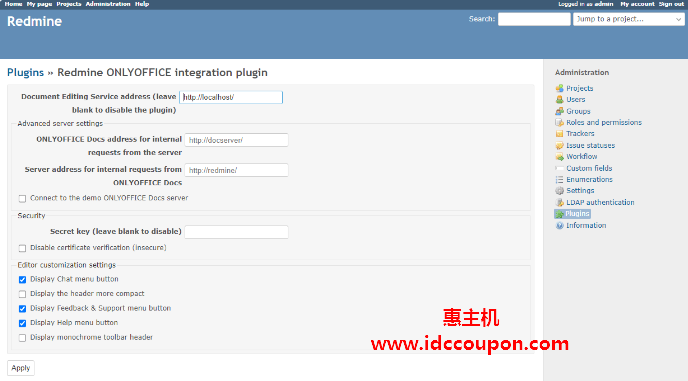
文档编辑服务地址(Document Editing Service address)是必填字段,表示你的ONLYOFFICE Docs实例的URL地址和端口(例如,可以类似于https://documentserver:8080)。如果你当前的网络配置不支持Redmine和ONLYOFFICE Docs之间的请求,高级服务器设置允许你指定内部请求的地址。
密钥是用于保护你的数据的JWT密钥。你需要知道这个密钥,可以在/etc/onlyoffice/documentserver/local.json中的ONLYOFFICE Docs配置文件中找到该密钥。当你找到该文件并使用文本编辑器打开它时,它将如下所示:
{
"services": {
"CoAuthoring": {
"token": {
"enable": {
"request": {
"inbox": true,
"outbox": true
},
"browser": true
}
},
"secret": {
"inbox": {
"string": "yoursecret"
},
"outbox": {
"string": "yoursecret"
},
"session": {
"string": "yoursecret"
}
}
}
}
}
在相应的字符串中找到密钥并在设置中指定相同的密钥。如果做得正确,集成一定可以正常工作。
在Redmine中使用ONLYOFFICE文档
当ONLYOFFICE连接器安装并正确配置后,可以使用在线编辑器打开和查看不同Redmine模块中的文件,例如Issues、Wiki、Files、Documents和News。只需单击所需文件旁边的“Edit in ONLYOFFICE”或“Open in ONLYOFFICE”按钮即可。它将在相应的编辑器中打开。DOCX、XLSX和PPTX文件可以打开进行编辑,而其它格式只能打开进行查看。
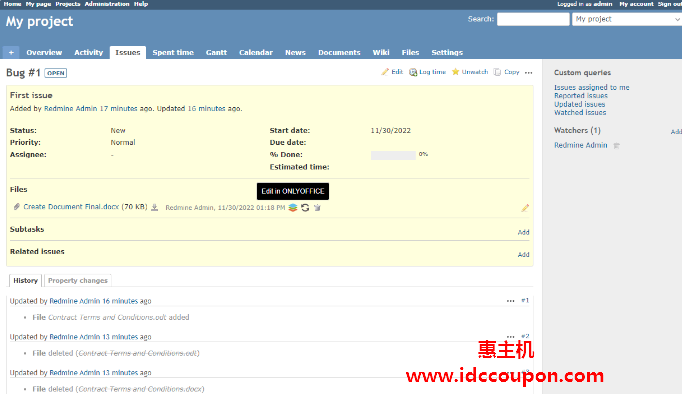
此外,如果在Issues、Documents、Wiki和News模块中工作,还可以使用另一个选项。在这些模块中,可以单击“Convert with ONLYOFFICE”按钮并选择您需要的格式。
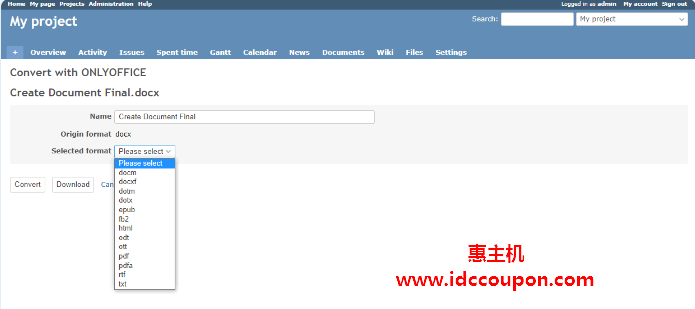
最后,可以使用ONLYOFFICE编辑器通过两种共同编辑模式、具有跟踪更改功能的审阅模式、评论和内置文本消息聊天来实时共同编辑文档。
总结
Redmine对于Linux用户来说是一个非常灵活的项目管理工具。如果将其与正确的插件(例如ONLYOFFICE连接器)相结合,你将获得一个真正多功能的平台,可以轻松替换多个业务和生产力应用程序。
所以,还有什么比能够在一个应用程序中完成工作而无需在多个程序之间切换更好的呢?
 惠主机
惠主机





















